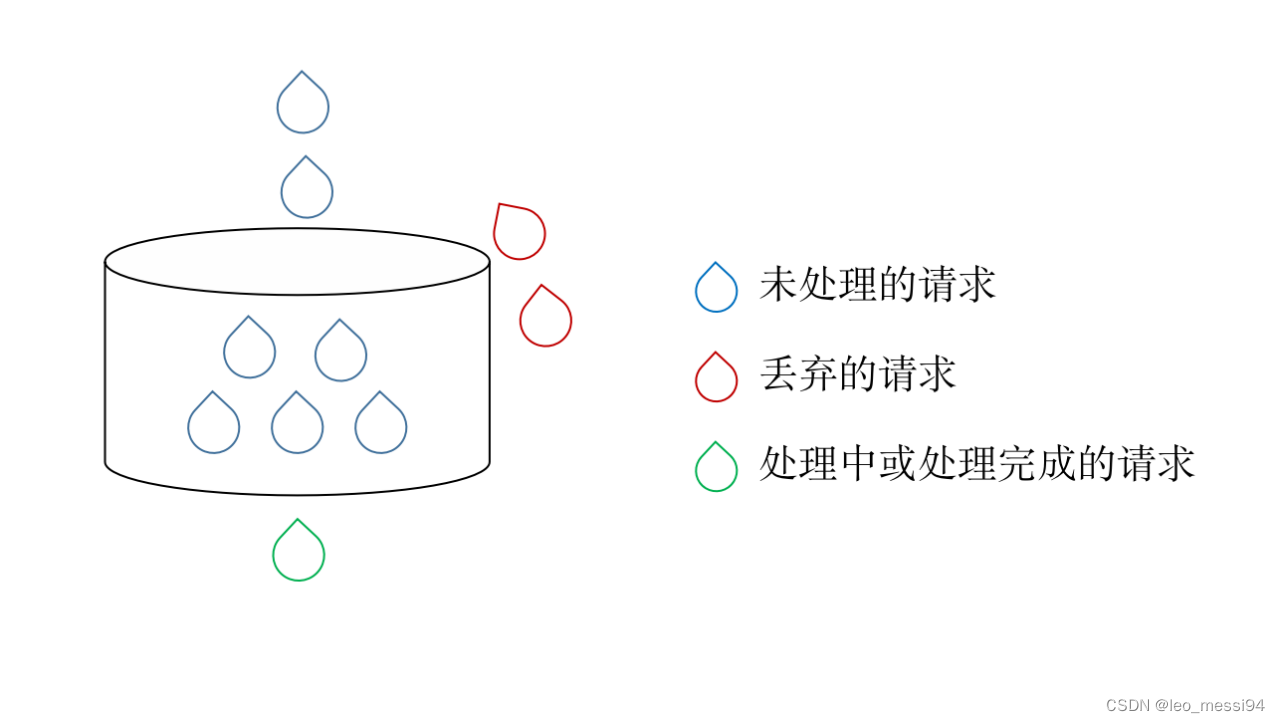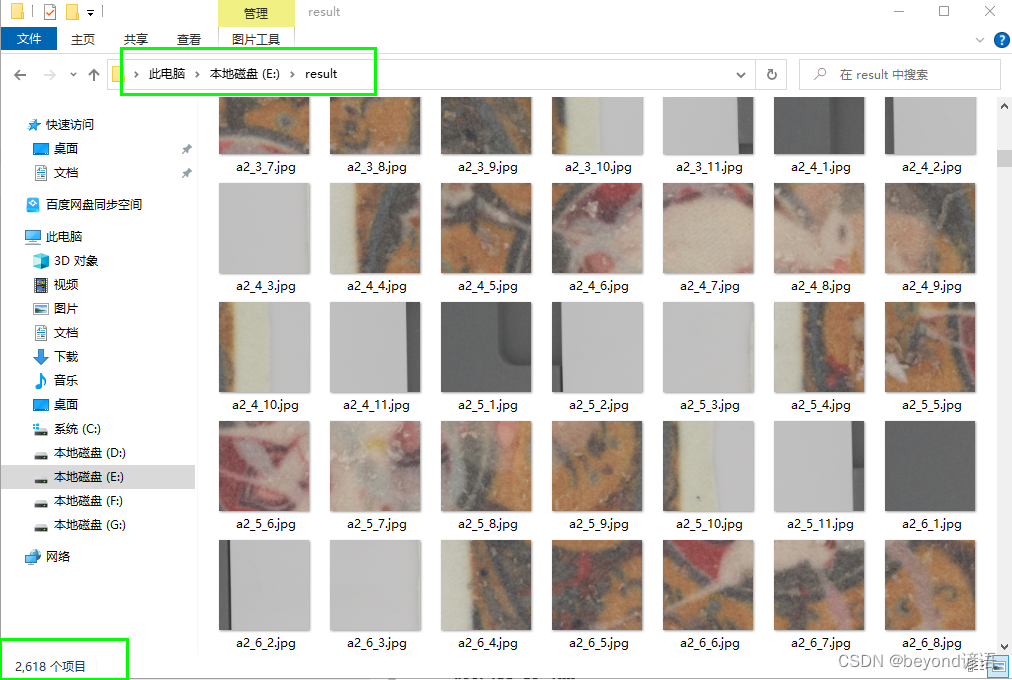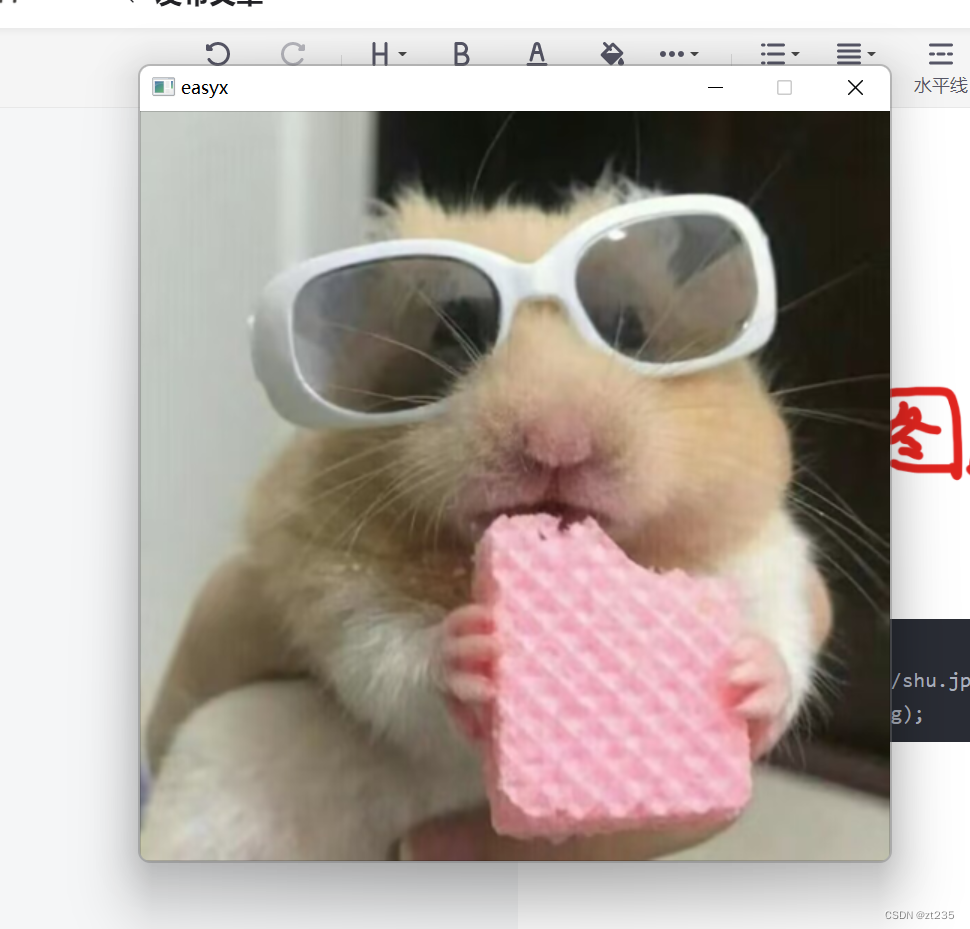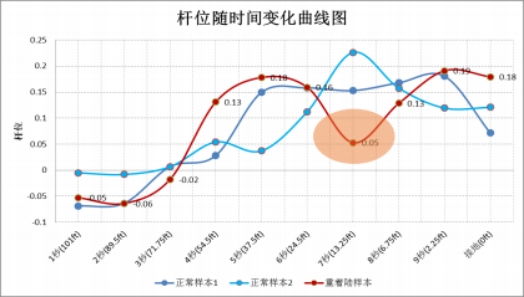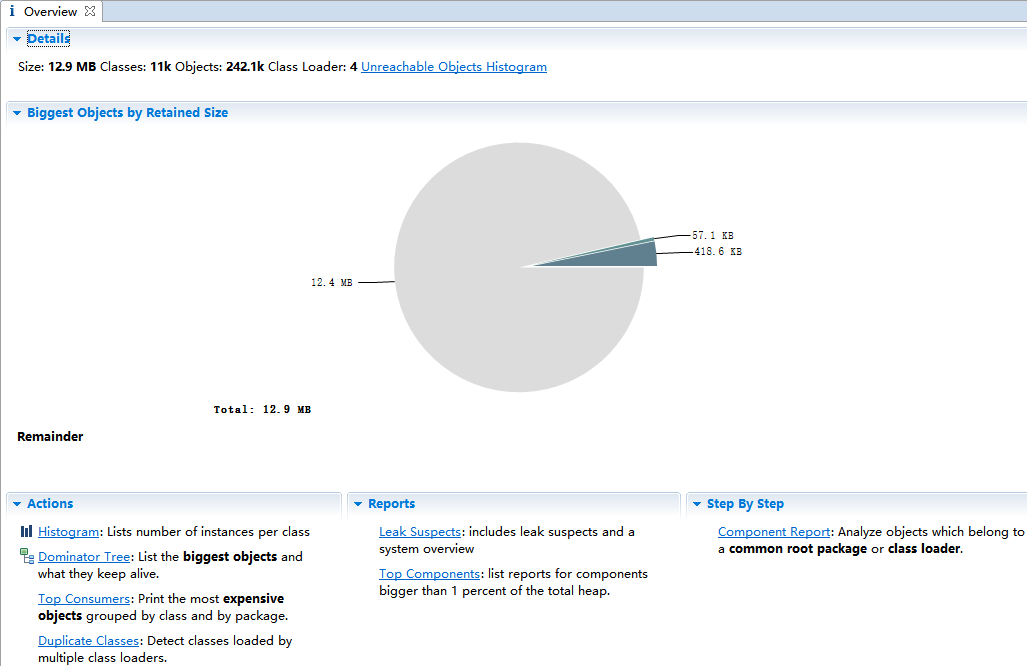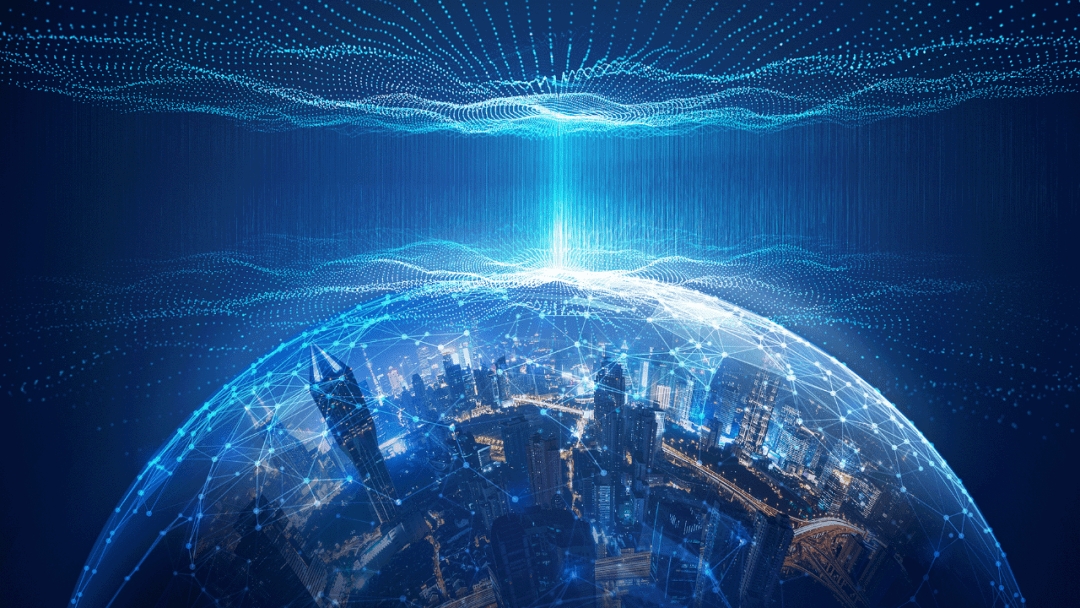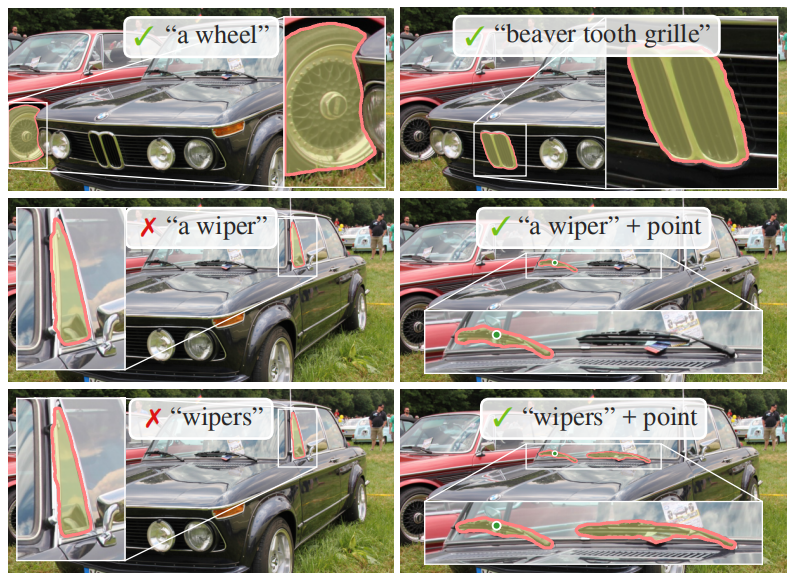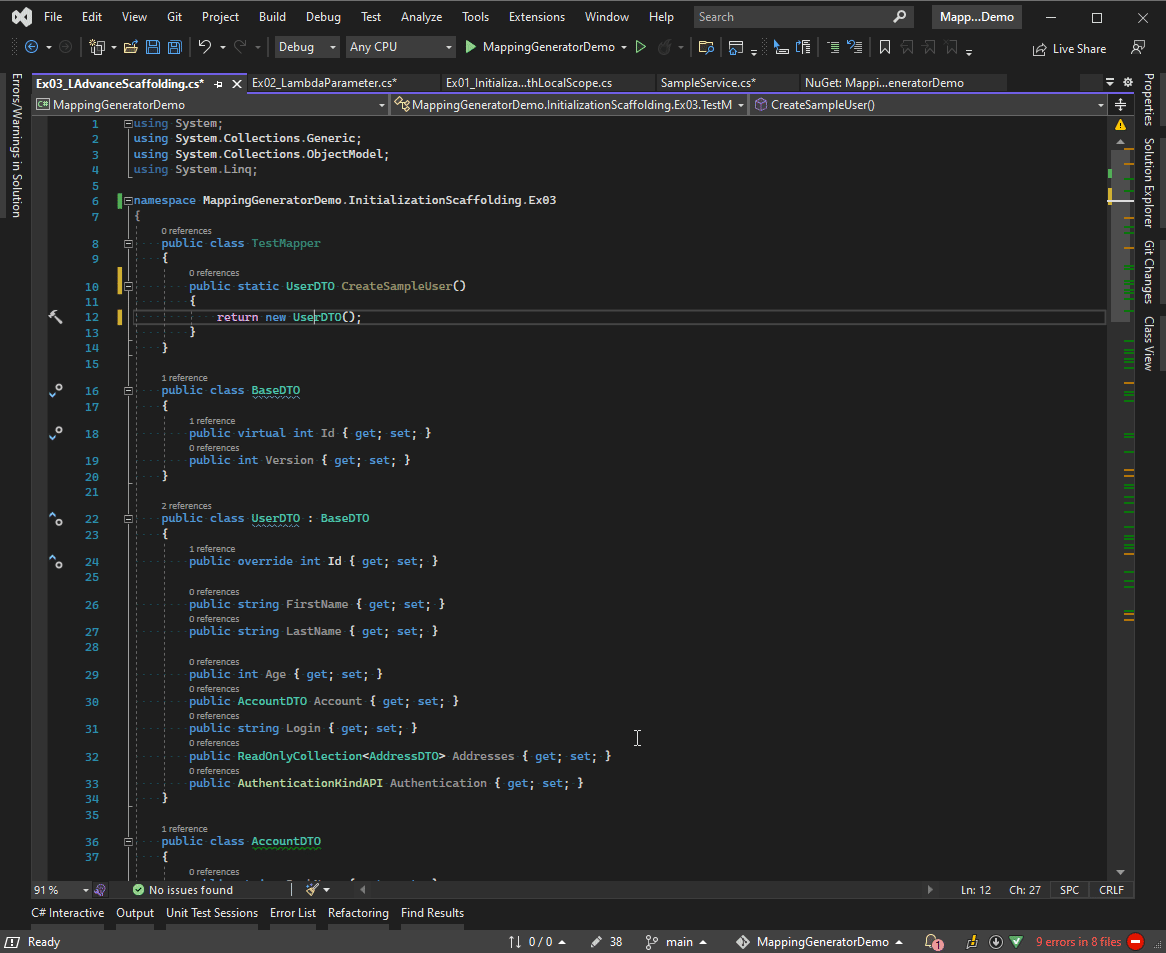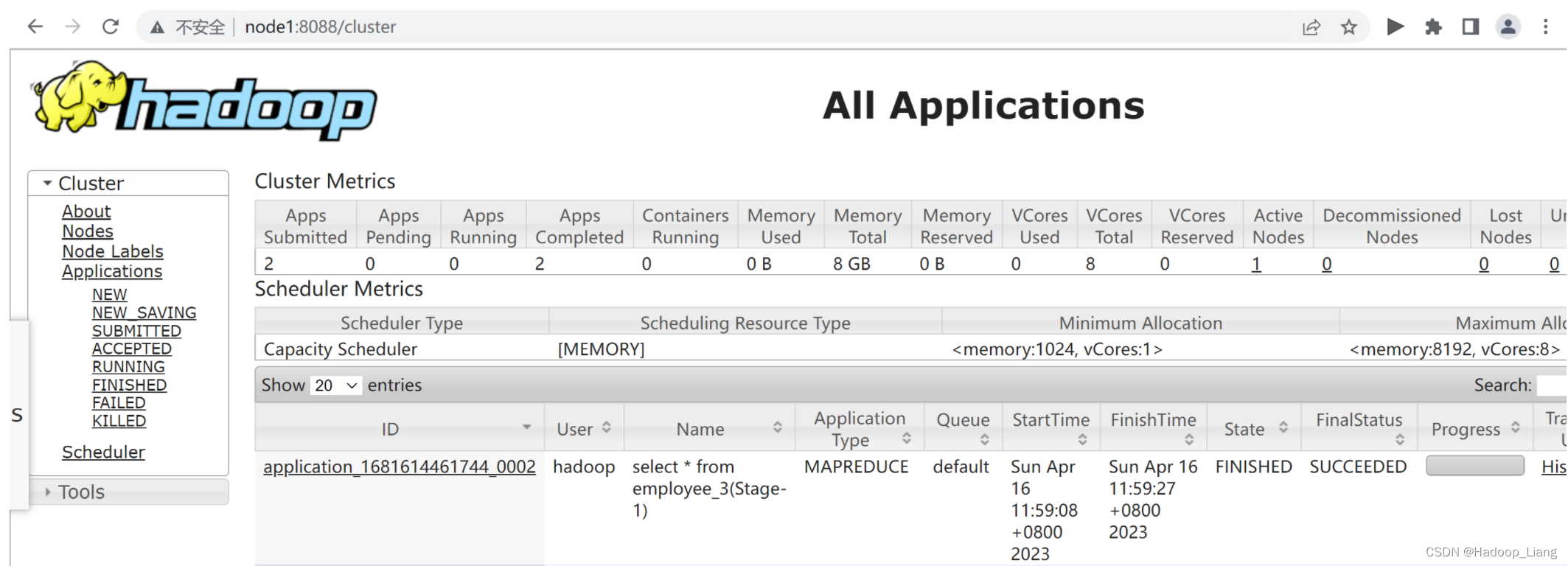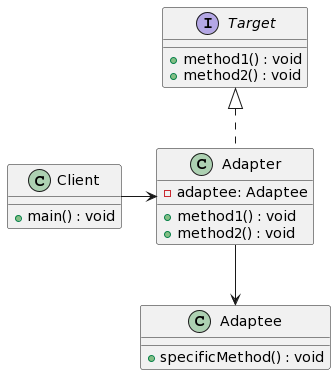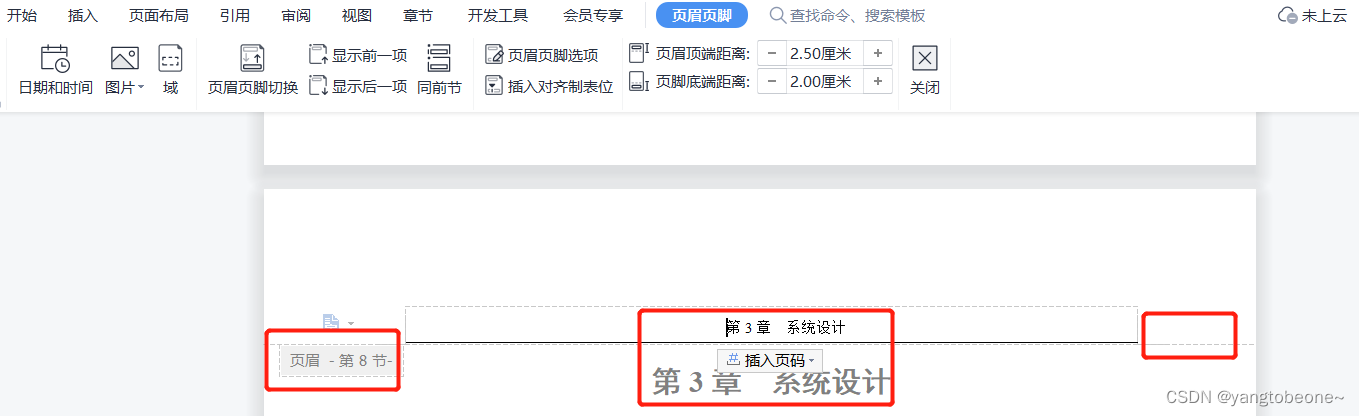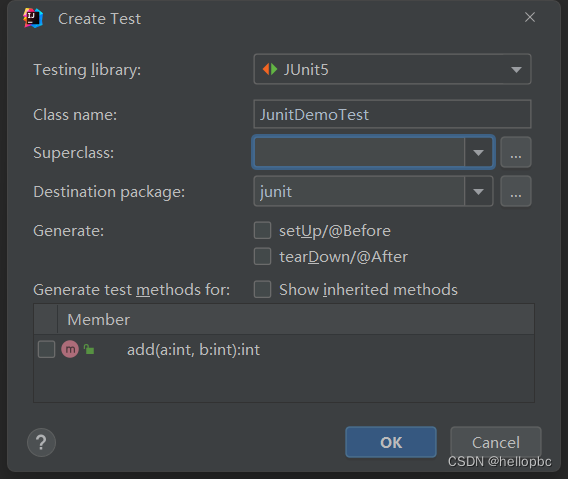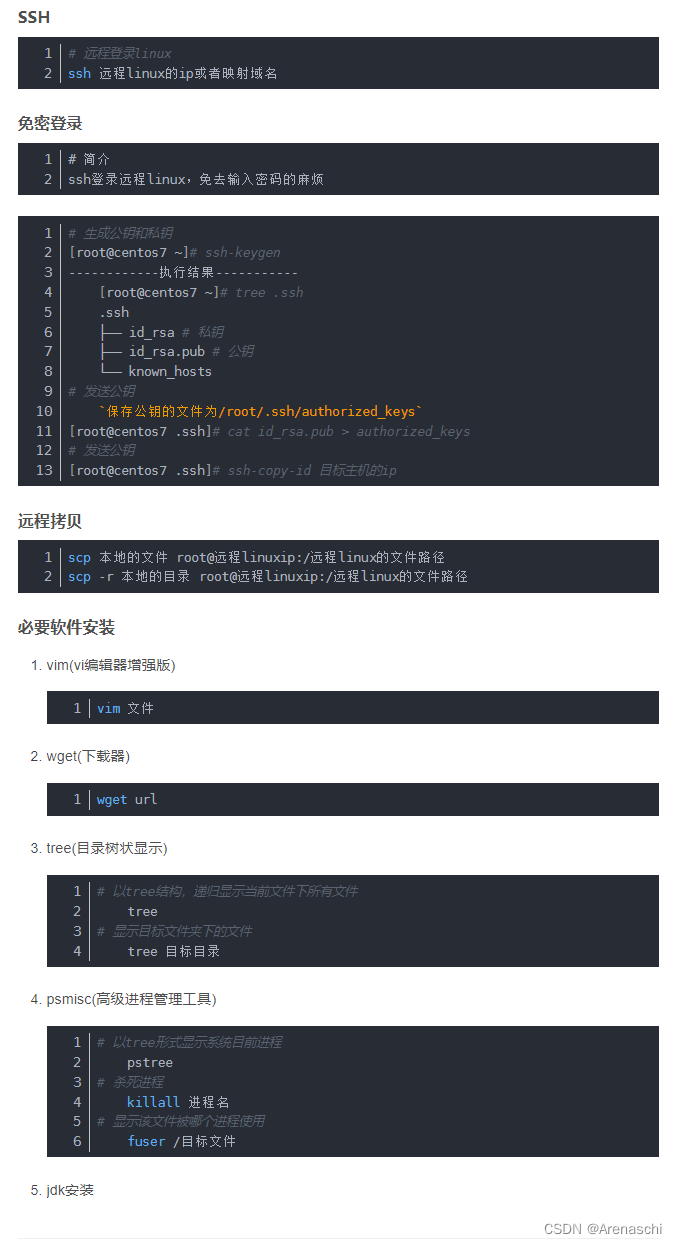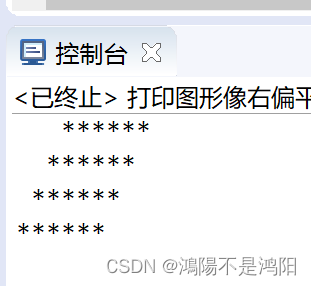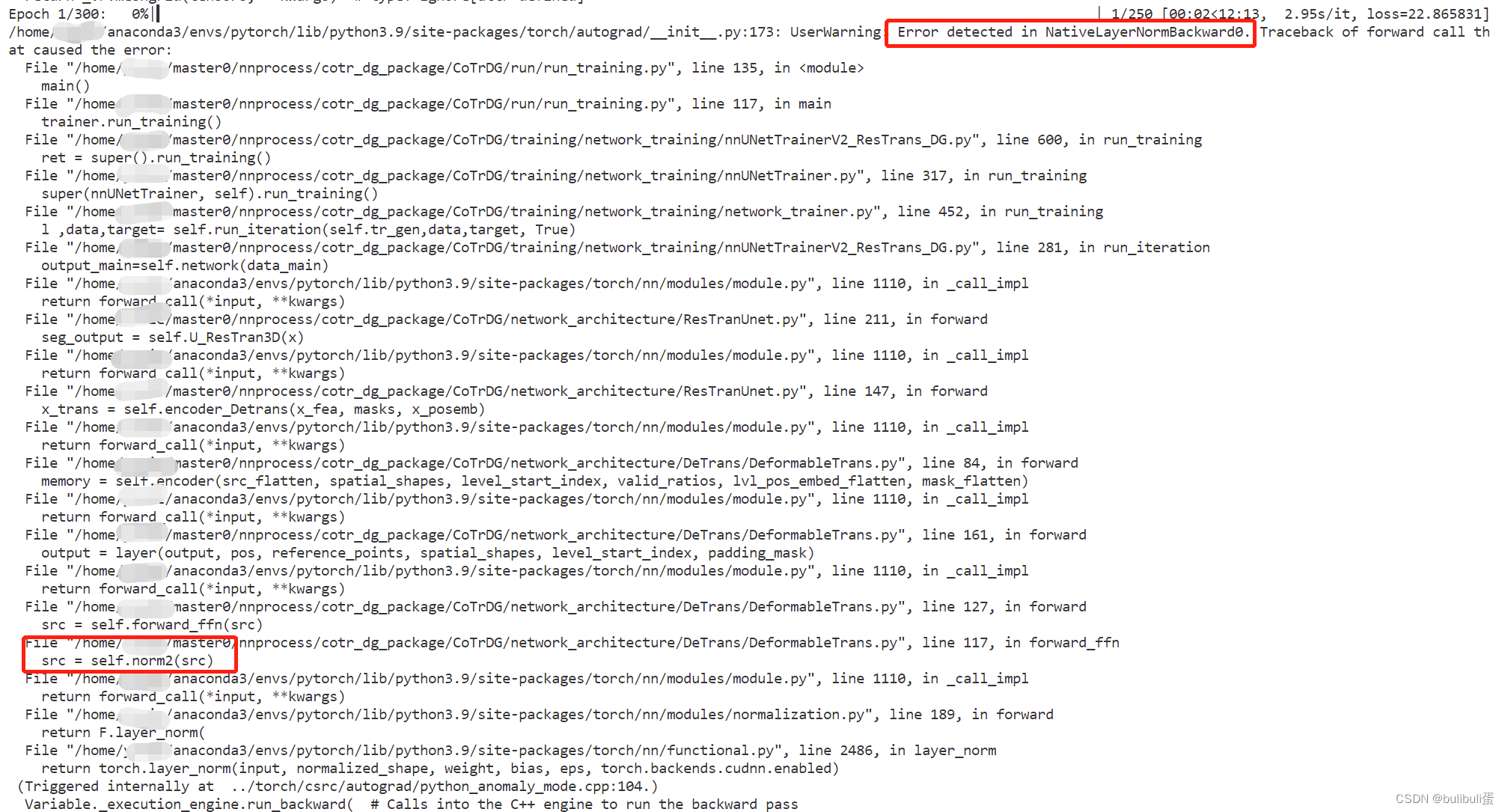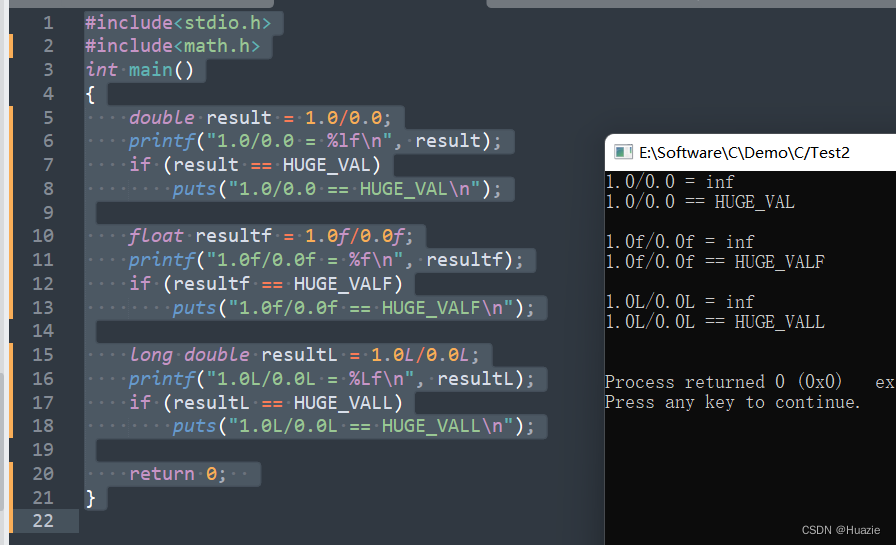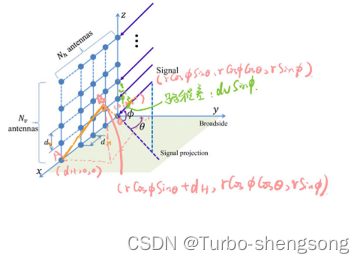游戏服务端的另一项重要功能是保存玩家数据,Skynet
提供了操作MySQL
数据库、
MongoDB
数据库的模块。
1、数据库安装
- 首先安装Mysql服务器,打开终端输入如下指令:
sudo apt-get install mysql-server- 按下回车,输入密码后开始安装;
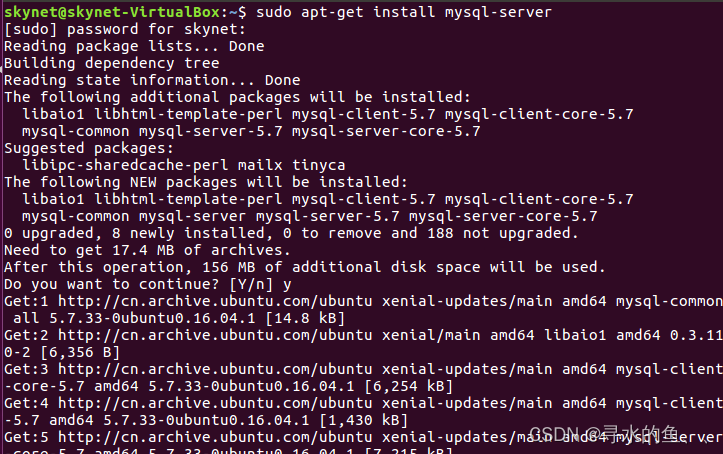
- 在安装的过程中,会弹出对话框,让你输入Mysql数据库的密码,这个密码你一定要记住,因为后面会用到;
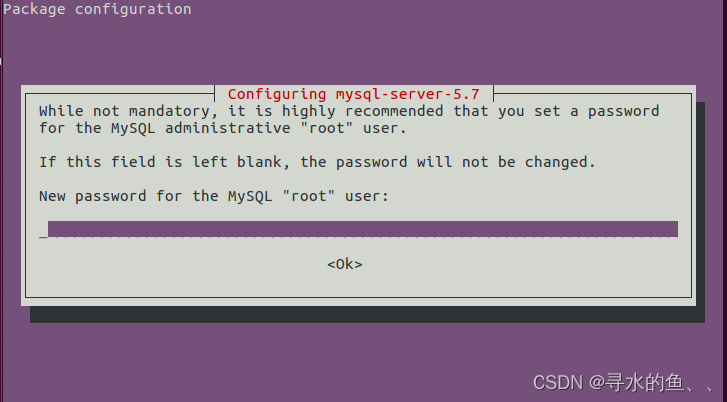
2、数据库常用指令
- 安装成功之后,Mysql服务就已经开启了,我们可以输入如下命令,查看Mysql服务的状态:
sudo service mysql status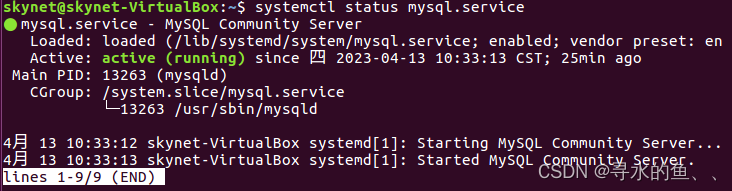
active(running)就表示当前已经是启动状态了。
- 我们可以关闭Mysql数据库服务,输入如下指令:
sudo service mysql stop关闭之后,Mysql数据库服务处于inactive(dead)状态
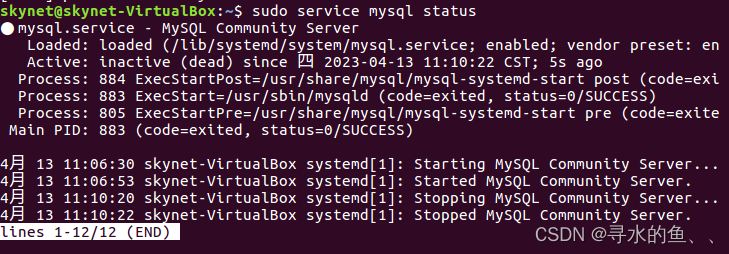
然后我们输入以下命令能再次激活Mysql数据库服务:
- sudo service mysql start --启动Mysql数据库服务
- sudo service mysql restart --重新启动Mysql数据库服务
现在你会发现,我们每次重启系统之后,Mysql数据库服务都会自动激活,如果你不想每次都自动激活的话,可以使用如下命令进行关闭或打开:
- sudo service mysql enable --打开Mysql数据库服务开机自启动
- sudo service mysql disable --关闭Mysql数据库服务开机自启动
3、数据库操作
使用root用户登录数据库,输入你之前安装数据库时的密码:
mysql -u root -p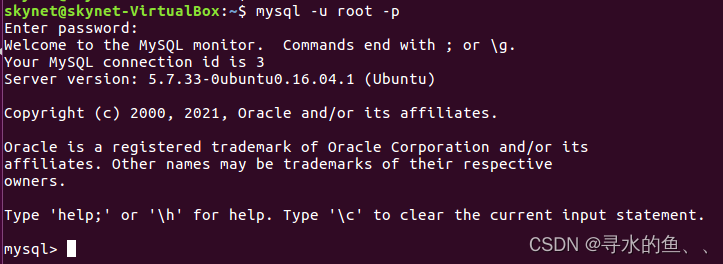
- 查看当前所有的数据库:
show databases;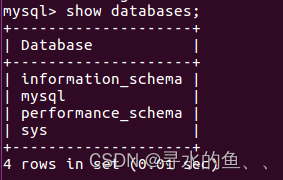
- 创建一个名为“skynet”的数据库:
create database skynet;![]()
- 操作成功之后,我们再查看当前所有的数据库,如下图所示会发现已经多了一个;
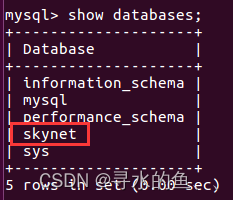
- 我们需要在“skynet”这个数据库中创建一个表,输入命令;
use skynet- 表示数据库已经切换成功,当前使用的是skynet数据库。
![]()
- 然后我们创建一个名为“message”的表,输入命令:
create table message (id serial primary key, content text);
- 看到如下所示,就表示创建成功:
![]()
- 然后我们可以在当前的数据库下,输入指令:
show tables;- 如下图所示,我们刚刚在skynet数据库中创建的“message”表就显示出来了:
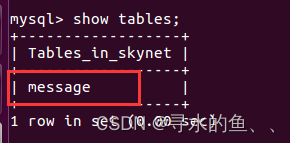
- 我们可以使用如下命令查看表的结构:
show columns from message;- 该命令把表结构、类型,外键,备注等全部显示出来,这个表我们在下一篇中用到。
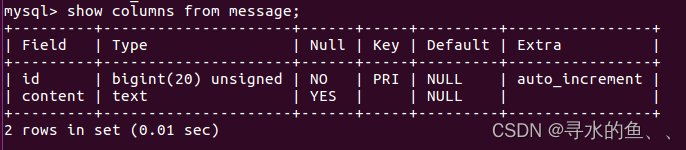
这一篇我们主要是在终端输入命令的方式来对Mysql数据库进行一些简单的操作,在下一篇中我们会使用skynet框架来对Mysql数据库进行操作。
更多更详尽的Mysql数据库的操作可以参考:Ubuntu 安装和使用MySQL_ubuntu mysql_奉君逍遥的博客-CSDN博客